共计 3651 个字符,预计需要花费 10 分钟才能阅读完成。
LUN 是逻辑单元号,它与 iSCSI 存储服务器共享。iSCSI 目标器通过 TCP/IP 网络共享它的物理驱动器给发起程序(initiator)。这些来自一个大型存储(SAN:Storage Area Network)的驱动器集合称作 LUN。在真实环境中 LUN 是在 LVM 中定义的,因为它可以按需扩展。
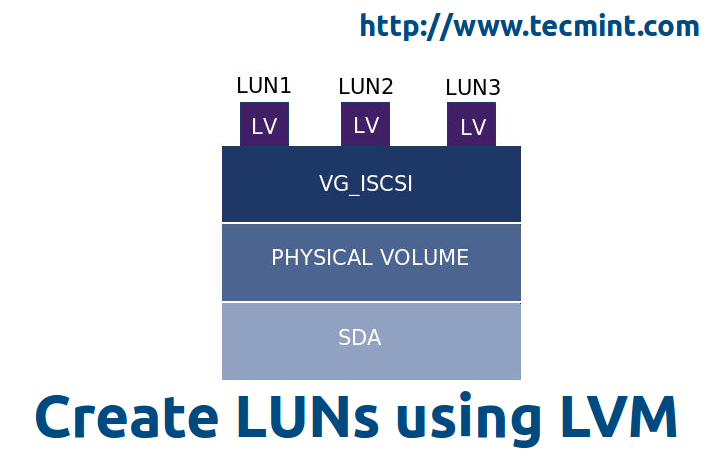
在目标器中使用 LVM 创建 LUN
为什么使用 LUN?
LUN 用于存储,SAN 存储大多数由 LUN 的集群来组成存储池,LUN 由目标器的几块物理驱动器组成。我们可以使用 LUN 作为系统物理驱动器来安装操作系统,LUN 可以用在集群、虚拟服务器、SAN 中。在虚拟服务器中使用 LUN 的主要用途是作为操作系统的存储。LUN 的性能和可靠性根据在创建目标存储服务器时所使用的驱动器决定。
前置阅读
要了解创建 iSCSI 目标器,点击下面的链接。
- 使用 iSCSI Target 创建集中式安全存储(一)
主服务器设置
系统信息和网络设置部分与前文的 iSCSI 目标器相同 – 我们在相同的服务器上定义 LUN。
- 操作系统 – CentOS 6.5 (Final)
- iSCSI 目标器 IP – 192.168.0.200
- 使用的端口 : TCP 860, 3260
- 配置文件 : /etc/tgt/targets.conf
在 iSCSI 目标器使用 LVM 创建 LUN
首先,用 fdisk -l 命令找出驱动器的列表,这会列出系统中所有分区的列表。
- # fdisk -l
上面的命令只会给出基本系统的驱动器信息。为了得到存储设备的信息,使用下面的命令来得到存储设备的列表。
- # fdisk -l /dev/vda && fdisk -l /dev/sda
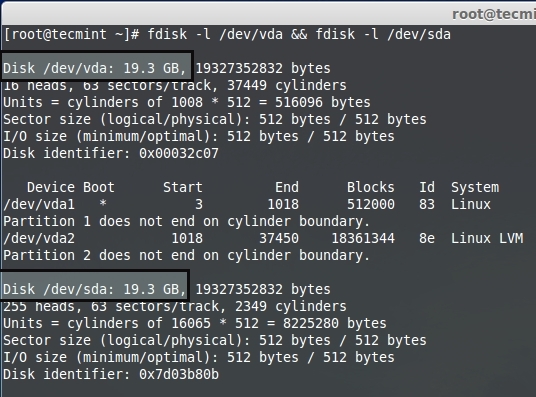
列出存储设备
注意 :这里vda 是虚拟机硬盘,因为我使用的是虚拟机来用于演示,/dev/sda 是额外加入的存储。
第一步:创建用于 LUN 的 LVM 驱动器
我们使用 /dev/sda 驱动器来创建 LVM。
- # fdisk -l /dev/sda

列出 LVM 驱动器
现在让我们使用如下 fdisk 命令列出驱动器分区。
- # fdisk -cu /dev/sda
- 选项‘-c’关闭 DOS 兼容模式。
- 选项‘-u’用于列出分区表时给出扇区而不是柱面的大小。
使用 n 创建新的分区。
- Command(m for help): n
使用 p 创建主分区。
- Command action
- e extended
- p primary partition (1–4)
给我们创建的分区一个分区号。
- Partition number (1–4):1
到这里,我们就要设置 LVM 驱动器了。因此,我们需要使用默认的设置来使用整个驱动器。
- First sector (2048–37748735,default2048):
- Usingdefault value 2048
- Last sector,+sectors or+size{K,M,G}(2048–37748735,default37748735):
- Usingdefault value 37748735
选择分区的类型,这里我们要设置 LVM,因此使用 8e。使用l 列出所有的类型。
- Command(m for help): t
选择想要改变类型的分区。
- Selected partition 1
- Hex code (type L to list codes):8e
- Changed system type of partition 1 to 8e(Linux LVM)
在改变完类型之后,通过打印(p)选项来列出分区表。
- Command(m for help): p
- Disk/dev/sda:19.3 GB,19327352832 bytes
- 255 heads,63 sectors/track,2349 cylinders, total 37748736 sectors
- Units= sectors of 1*512=512 bytes
- Sector size (logical/physical):512 bytes /512 bytes
- I/O size (minimum/optimal):512 bytes /512 bytes
- Disk identifier:0x9fae99c8
- DeviceBootStartEndBlocksIdSystem
- /dev/sda1 204837748735188733448eLinux LVM
使用 w 写入设置并退出 fdisk 工具,重启系统使设置生效。
作为参考,我下面附上了截图来给你在创建 LVM 驱动器时一个明确的指导。

创建 LVM 分区
系统重启后,使用 fdisk 命令列出分区表。
- # fdisk -l /dev/sda

验证 LVM 分区
第二步:为 LUN 创建逻辑卷
现在我们使用‘pvcreate’命令创建物理卷。
- # pvcreate /dev/sda1
用 iSCSI 的名字创建卷组来区分这个卷组。
- # vgcreate vg_iscsi /dev/sda1
这里我定义了 4 个逻辑卷,因此在我的 iSCSI target 上就会有 4 个 LUN。
- # lvcreate -L 4G -n lv_iscsi vg_iscsi
- # lvcreate -L 4G -n lv_iscsi-1 vg_iscsi
- # lvcreate -L 4G -n lv_iscsi-2 vg_iscsi
- # lvcreate -L 4G -n lv_iscsi-3 vg_iscsi
列出物理卷、卷组和逻辑卷确定。
- # pvs && vgs && lvs
- # lvs
为了更好地理解上面的命令,我在下面包含了截图作为参考。
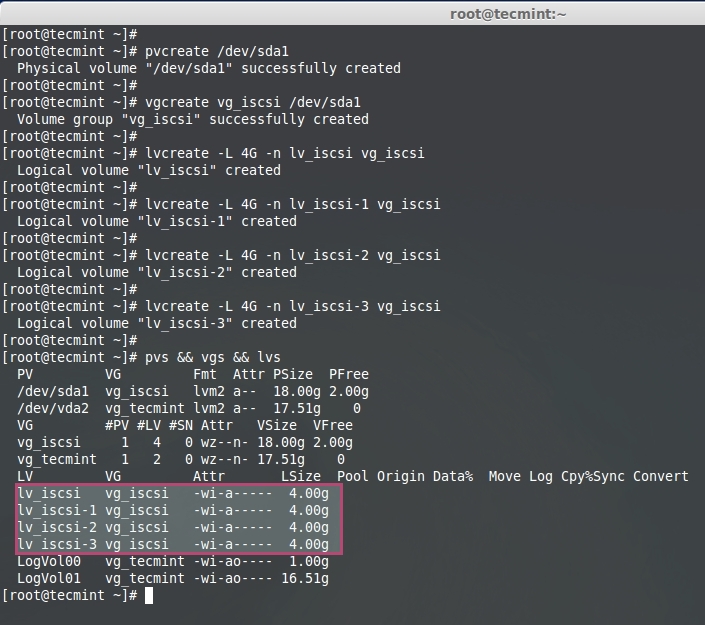
创建 LVM 逻辑卷

验证 LVM 逻辑卷
第三步: 在目标器中定义 LUN
我们已经创建了逻辑卷并准备使用 LUN,现在我们在目标器配置中定义 LUN,只有这样做它才能用在客户机中(发起程序)。
用你选择的编辑器打开位于‘/etc/tgt/targets.conf’的目标器配置文件。
- # vim /etc/tgt/targets.conf
追加下面的 target 配置文件中的定义。保存并关闭文件。
- <targetiqn.2014-07.com.tecmint:tgt1>
- backing-store /dev/vg_iscsi/lv_iscsi
- </target>
- <targetiqn.2014-07.com.tecmint:tgt1>
- backing-store /dev/vg_iscsi/lv_iscsi-1
- </target>
- <targetiqn.2014-07.com.tecmint:tgt1>
- backing-store /dev/vg_iscsi/lv_iscsi-2
- </target>
- <targetiqn.2014-07.com.tecmint:tgt1>
- backing-store /dev/vg_iscsi/lv_iscsi-3
- </target
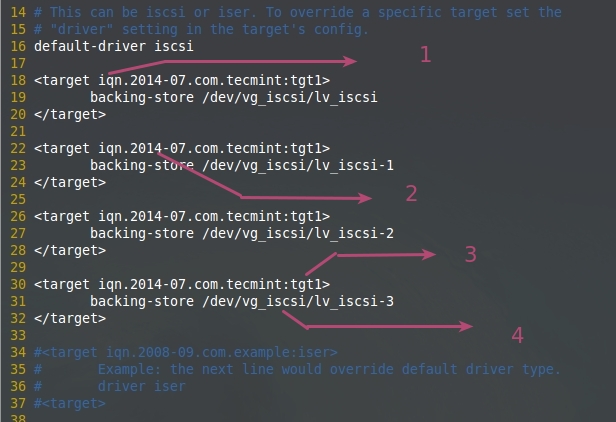
在 target 中配置 LUN
上图的解释:
- iSCSI 采取限定名 (iqn.2014-07.com.tecmint:tgt1).
- 名称随便你
- 用于确定目标名,这是这台服务器中的第一个目标
- LVM 共享特定的 LUN。
接下来使用下面的命令重载 tgd 服务配置。
- # /etc/init.d/tgtd reload
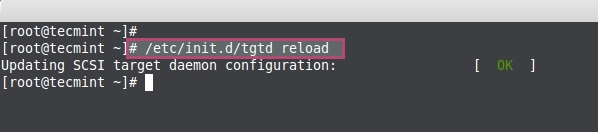
重载配置
接下来使用下面的命令验证可用的 LUN。
- # tgtadm –mode target –op show
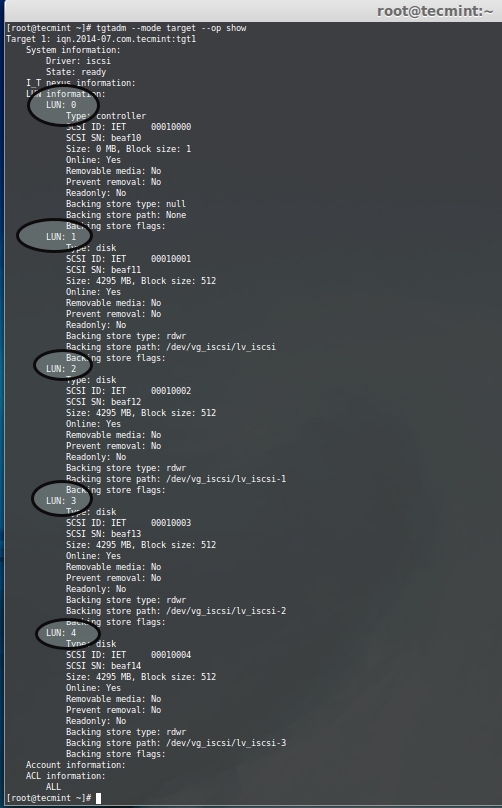
列出可用 LUN

LUN 信息
上面的命令会列出可用 LUN 的下面这些信息
- iSCSI 限定名
- iSCSI 已经准备好
- 默认 LUN 0 被控制器所保留
- LUN 1 是我们定义的目标器
- 这里我为每个 LUN 都定义了 4GB
- 在线:是的,这就是可以使用的 LUN
现在我们已经使用 LVM 为目标器定义了 LUN,这可扩展并且支持很多特性,如快照。我们将会在第三部分了解如何用目标器授权,并且本地挂载远程存储。
————————————– 分割线 ————————————–
基于 RHCS+iSCSI+CLVM 实现 Web 服务的共享存储集群架构 http://www.linuxidc.com/Linux/2013-05/84888.htm
Linux 环境 iSCSI 存储及多路径功能配置 http://www.linuxidc.com/Linux/2013-05/84635.htm
构建基于 IP SAN 的 iSCSI 存储系统 http://www.linuxidc.com/Linux/2013-05/84570.htm
iSCSI 连接不上解决 http://www.linuxidc.com/Linux/2013-01/78462.htm
Citrix XenServer 中安装 CentOS 6.0 并配置 iSCSI 服务 http://www.linuxidc.com/Linux/2013-01/78461.htm
CentOS 5.3 使用 iSCSI 挂载存储磁盘柜 http://www.linuxidc.com/Linux/2011-01/31529.htm
带你 3 步快速掌握 iSCSI 搭建 http://www.linuxidc.com/Linux/2014-09/106853.htm
————————————– 分割线 ————————————–




















